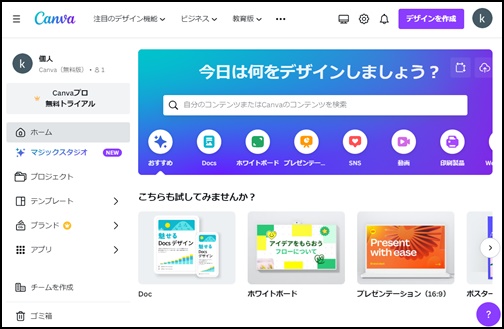Canvaの使い方
Canvaは、誰でも簡単にデザインを作成できるオンラインツールです。豊富なテンプレートと素材を使って、プロ並みのクオリティの画像やデザインを作ることができます。
Canva(公式サイト)
Canvaの使い方
Canvaにアクセスする
Canvaの公式サイトにアクセスし、無料で新規アカウントを作成します。
>Canva(公式サイト)
デザインの種類を選ぶ
「デザインを作成」ボタンをクリックし、作成したいデザインの種類(ソーシャルメディア投稿、プレゼンテーション、チラシなど)を選びます。
テンプレートを選ぶ
豊富なテンプレートの中から好みのデザインを選びます。無料版でも25万点以上のテンプレートが利用できます。
編集する
選んだテンプレートに文字や画像、図形などを自由に追加・編集できます。左側のメニューから素材を探して配置したり、テキストボックスに文字を入力したりできます。
保存・共有する
編集が完了したらデザインを保存します。有料プランに加入すれば高解像度でダウンロードできます。SNSに直接共有する機能もあります。
Canvaは無料で利用できる機能が多く、直感的な操作性なので初心者でも簡単に使いこなせます。テンプレートを活用すれば、プロ並みのデザインを短時間で作成できるでしょう。
Canvaのメリットとデメリット
Canvaは無料で気軽にデザインできる一方で、プロ用途には機能面での制限があります。用途に合わせて、メリット・デメリットを考慮する必要があります。
無料で使える
Canvaには無料プランがあり、基本的な機能を無料で利用できます。
豊富なテンプレートと素材
8,000種類以上のデザインテンプレートと、100万点以上の写真、イラスト、フォントなどの素材が用意されています。
直感的で簡単な操作
デザインの知識がなくても、ドラッグ&ドロップで簡単にデザインできます。
クラウドベースで環境を選ばない
ブラウザやアプリで利用でき、PCの性能に左右されません。
SNSやプリントに対応
SNS投稿用の画像やプリントに対応しているので、マーケティングなどに活用できます。
機能の制限
無料プランでは機能が制限されており、有料プランに比べて選択肢が少なくなります。
カスタマイズ性の低さ
テンプレートベースなので、自由度が低く独自性に欠けるデザインになりがちです。
高度な編集機能がない
レイヤー機能がなく、細かい編集が難しいです。
SEO対策が困難
Canvaで作ったウェブサイトは、SEO対策が難しい場合があります。
オフライン環境では使えない
インターネット接続が必須なので、オフラインでは利用できません。
Canvaの料金
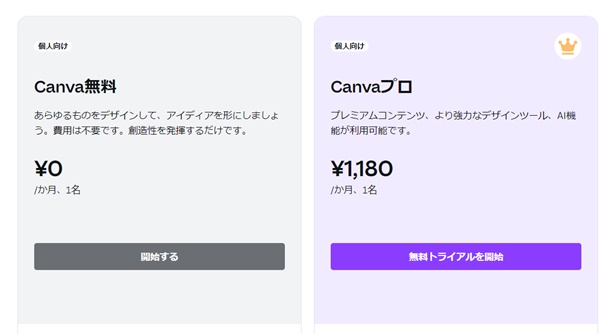
Canvaには無料プランと有料プランがあり、料金体系は以下の通りです。
個人利用に適した基本的な機能が利用可能80,000以上の無料テンプレート
100万点以上の無料写真・グラフィック
5GBのクラウドストレージ
最大10人までのコラボレーション機能
月額$12.99または年額$119.997,000万点以上のプレミアム素材(写真、動画、オーディオ、グラフィック)
10万点以上のプレミアムテンプレート
ブランドキット機能でロゴ、色、フォントを管理
無制限のクラウドストレージ
背景除去ツール
画像サイズ変更の自動調整機能
動画・GIFの作成機能
SNSへの投稿予約機能
最低5人から契約可能
月額CN¥35/人 または年額CN¥350/人 (6人以上で割引)Canva Proの機能に加えて
ブランドコントロール機能でデザインの統一性を維持
承認ワークフロー、タスク割り当て
テンプレートのロック機能
チームレポートとインサイト
Canvaの日本語対応
Canvaは2023年2月から日本語対応になり、テキストから画像を自動生成する機能で日本語が使えるようになりました。 また、Canvaには豊富な日本語フォントが用意されており、無料プランでも250種類以上の日本語フォントが利用可能です。
日本語フォントの利用
Canvaでは2021年8月に大量の日本語フォントが追加され、合計で309種類の日本語フォントが利用できるようになりました。 明朝体やゴシック体など、様々なスタイルの日本語フォントが揃っています。
無料で使える日本語フォントの例としては、以下のようなものがあります。
ゴシック体: UD丸ゴ_ラージ、JKゴシック、さわらびゴシック、せのびゴシックBoldなど
明朝体: UD明朝 JIS2004、UD明朝 JIS2004 Italic、UD明朝 JIS2004 Boldなど
日本語設定の変更方法
Canvaは2017年5月から日本語化に対応していますが、それ以前からCanvaを利用していた場合は手動で言語設定を変更する必要があります。
Canvaのホーム画面右上の歯車マークをクリックし、設定画面を開く
アカウント設定から言語を「日本語(日本)」に変更する
変更を保存して完了
これで日本語フォントが利用できるようになります。
Canvaのまとめ
Canva(公式サイト)
- Canvaは、誰でも簡単にデザインを作成できるオンラインツールです
- インタフェースも日本語対応で、日本語フォントにも対応。
- 無料でできることが多い反面、プロ向けとしてはカスタマイズ性に